Tableau Cloud Manager 身份验证
身份验证是指云管理员如何登录 Tableau Cloud Manager (TCM) 以及首次登录后如何访问 TCM 的选项。身份验证将验证用户的身份。
TCM 支持您可以在“设置”页面上配置的多种身份验证类型。本主题中讨论的配置步骤仅限于 TCM,站点管理员单独配置站点身份验证。
身份验证要求
无论您配置哪种身份验证类型,多重身份验证 (MFA) 都是访问 TCM 时的默认和强制身份验证方法。MFA 确保用户提供除其主要凭证之外的额外验证方法,从而显著增强登录安全性并保护组织的数据。
实施 MFA
多重身份验证 (MFA) 是一个多步骤登录过程,要求用户提供除密码以外的其他信息才能访问他们的帐户。可以通过以下两种方式之一来实施 MFA:
单点登录 (SSO) 和 MFA(推荐方法):为了满足 MFA 要求,请通过 Google 或 Salesforce 身份提供程序 (IdP) 启用 MFA。
带有 MFA 的 Tableau(替代方法):如果您不直接使用 SSO IdP,则可以启用 1) 带有 MFA 的 Tableau 凭据(与 Tableau 一起存储)和 2) 其他验证方法的组合,然后云管理员才能访问 TCM。我们还建议用户设置恢复代码作为仅在紧急情况下的备份验证方法。有关详细信息,请参见多重身份验证和 Tableau Cloud。
支持的身份验证类型
Tableau Cloud Manager (TCM) 支持以下身份验证类型:
SSO:如果在 TCM 上启用外部身份验证,则可以选择想要使用外部凭据登录的用户以及想要使用 Tableau 凭据的用户。可以在 TCM 上允许使用 带有 MFA 的 Tableau 和一个外部提供程序,但每个用户必须设置为使用其中一种类型。您可以在“用户”页面上配置用户身份验证选项。有关详细信息,请参见使用 Tableau Cloud Manager 管理用户。
OpenID 连接 (OIDC):您可以通过通用 OIDC 启用 SSO。为此,您可以使用带有 MFA 的第三方身份提供程序 (IdP),并将站点配置为与 IdP 建立信任关系。当您启用 OIDC 时,用户被定向到 IdP 登录页面,他们将在此页面中输入已通过 IdP 存储的 SSO 凭据。注意:为 TCM 启用 OIDC 身份验证需要从 Tableau Cloud 进行单独设置和应用程序集成。
Google:如果您的组织使用 Google 应用程序,则您可以启用 TCM 以使用 Google 帐户通过 OpenID Connect (OIDC) 进行使用 MFA 的单点登录 (SSO)。当您启用 Google 身份验证时,系统会将用户定向到 Google 登录页面,以便输入使用 Google 存储的凭据。
Salesforce:如果您的组织使用 Salesforce,则您可以启用 TCM 以使用 Salesforce 帐户通过 OpenID Connect (OIDC) 进行使用 MFA 的单点登录 (SSO)。当您启用 Salesforce 身份验证时,系统会将用户定向到 Salesforce 登录页面,以便输入在 Salesforce 中存储和管理的凭据。
安全断言标记语言 (SAML):最后,使用 SSO 的另一种方法是通过 SAML。为此,您可以使用带有 MFA 的第三方身份提供程序 (IdP),并将站点配置为与 IdP 建立信任关系。当您启用 SAML 时,用户被定向到 IdP 登录页面,他们将在此页面中输入已通过 IdP 存储的 SSO 凭据。注意:为 TCM 启用 SAML 身份验证需要从 Tableau Cloud 进行单独设置和应用程序集成。
带有 MFA 的 Tableau:内置的默认身份验证类型。它要求用户提供他们的 Tableau ID(与 TCM 一起存储的用户名和密码)和 MFA 验证方法,如验证器应用程序或安全密钥,以确认用户的身份。有关支持的 MFA 方法的详细信息,请参见多重身份验证和 Tableau Cloud。
重要信息:除了上述身份验证要求之外,我们建议您专门指定一个始终为“带有 MFA 的 Tableau”身份验证配置的云管理员帐户。如果遇到问题,专门的带有 MFA 的 Tableau 帐户可确保您能够访问 TCM。
步骤 1:为 Tableau Cloud Manager 配置身份验证
若要在 Tableau Cloud Manager (TCM) 中配置身份验证,请按照以下步骤操作:
以云管理员身份登录到 Tableau Cloud Manager。
导航到“设置”页面。
在“身份验证类型”下, 选择“启用其他身份验证方法”。
从下拉菜单中,选择您喜欢的身份验证类型。
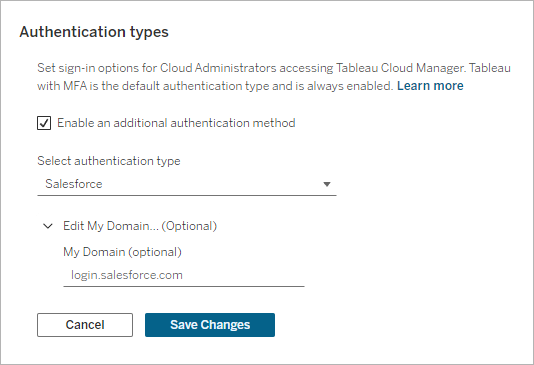
单击“保存更改”。
步骤 2:为云管理员分配身份验证
配置TCM认证后,您可以在“用户”页面为云管理员分配身份验证方法。有关更改其他用户详细信息的详细信息,请参见使用 Tableau Cloud Manager 管理用户。
若要分配身份验证,请执行以下步骤:
以云管理员身份登录到 Tableau Cloud Manager。
导航至“用户” 页面并选择要修改的用户。
注意:您一次最多可以选择 50 个用户。若要修改超过 50 个用户,请导入包含所需更改的 CSV 文件。有关批量修改用户的详细信息,请参见批量导入用户。
选择“操作”>“站点成员身份”。
从“Tableau Cloud Manager 的身份验证”下拉菜单中选择一种身份验证方法。
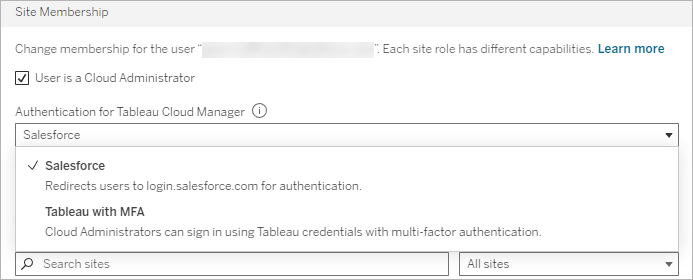
注意:如果已为 TCM 身份验证配置了除带 MFA 的 Tableau 之外的身份验证类型,则 TCM 在添加新 Tableau Cloud 管理员时将默认使用非默认身份验证类型。可以随时通过上图所示的“站点成员身份”对话框中的“Tableau Cloud Manager 的身份验证”下拉菜单更改此设置。
单击“保存”。
管理带有 MFA 的 Tableau
作为云管理员,您可以在 TCM 中管理带有 MFA 的 Tableau 验证方法,并为其他云管理员和多站点用户重置带有 MFA 的 Tableau 验证方法。
管理验证方法
您可以从“我的帐户设置”页面管理带有 MFA 的 Tableau 验证方法。单击“管理 MFA 验证方法”链接后,您可以添加或移除其他验证方法,包括添加恢复码。
以云管理员身份登录到 Tableau Cloud Manager。
在页面的右上角,单击个人资料,并选择“我的帐户设置”。
在“帐户”下,单击“管理 MFA 验证方法”。
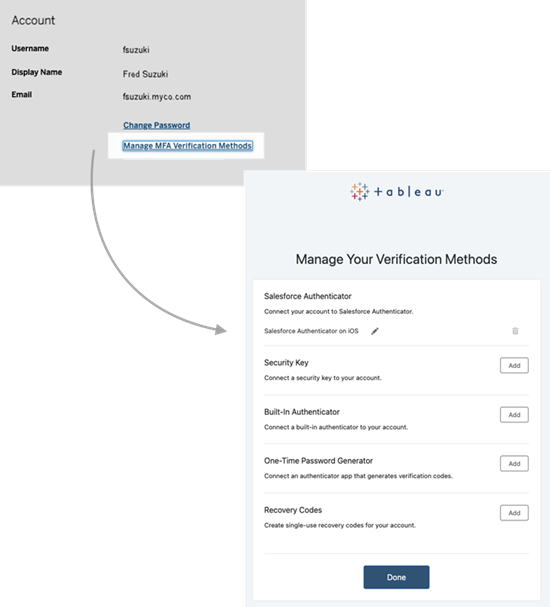
重置验证方法
您可以从 TCM 中的“用户”页面重置带有 MFA 的 Tableau 验证方法,以使云管理员或用户能够重新获得对 TCM 和站点的访问权限。
以云管理员身份登录到 Tableau Cloud Manager。
转到“用户”页面并导航到需要重新访问 TCM 或站点的用户。
从“操作”菜单中,选择“重置 MFA 验证程序”。
在“重置 MFA 验证程序”对话框中,单击“重置 MFA 验证程序”按钮。
注意:
仅当满足以下任一条件时,重置验证方法的选项才可用:
用户属于同一 TCM 租户下的一个或多个站点。
云管理员只属于一个 TCM 租户。
如果重置同时也是云管理员的站点级别用户的验证方法,此过程将为其所属站点和 TCM 重置带有 MFA 的 Tableau 验证方法。
为 Tableau Cloud 站点配置身份验证
站点身份验证只能由站点管理员直接在站点级别配置。如果您是云管理员,您还必须拥有站点管理员权限才能更改身份验证设置。
若要修改站点身份验证,请按照以下步骤操作:
以云管理员身份登录到 Tableau Cloud Manager。
导航到“站点”页面。
单击要修改的站点旁边的省略号图标 (...)。
从“操作”菜单中,选择 “身份验证类型”以重定向到站点的身份验证设置。有关以站点管理员身份配置站点身份验证的详细信息,请参见身份验证。
如果您不是站点管理员,则会显示一个对话框,其中包含有关如何分配必要角色的说明。您必须是具有站点管理员 Explorer 或站点管理员 Creator 角色的站点管理员才能继续配置站点身份验证。
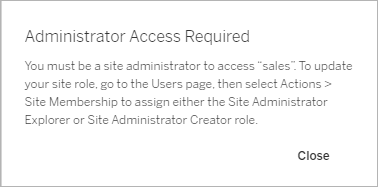
为站点用户分配用户身份验证
作为云管理员,您不能直接配置站点身份验证设置。但是,如果站点上设置了多种身份验证方法,您可以在 Tableau Cloud Manager 的“用户”页面上修改用户对站点的身份验证。有关详细信息,请参见管理用户的站点成员身份。
